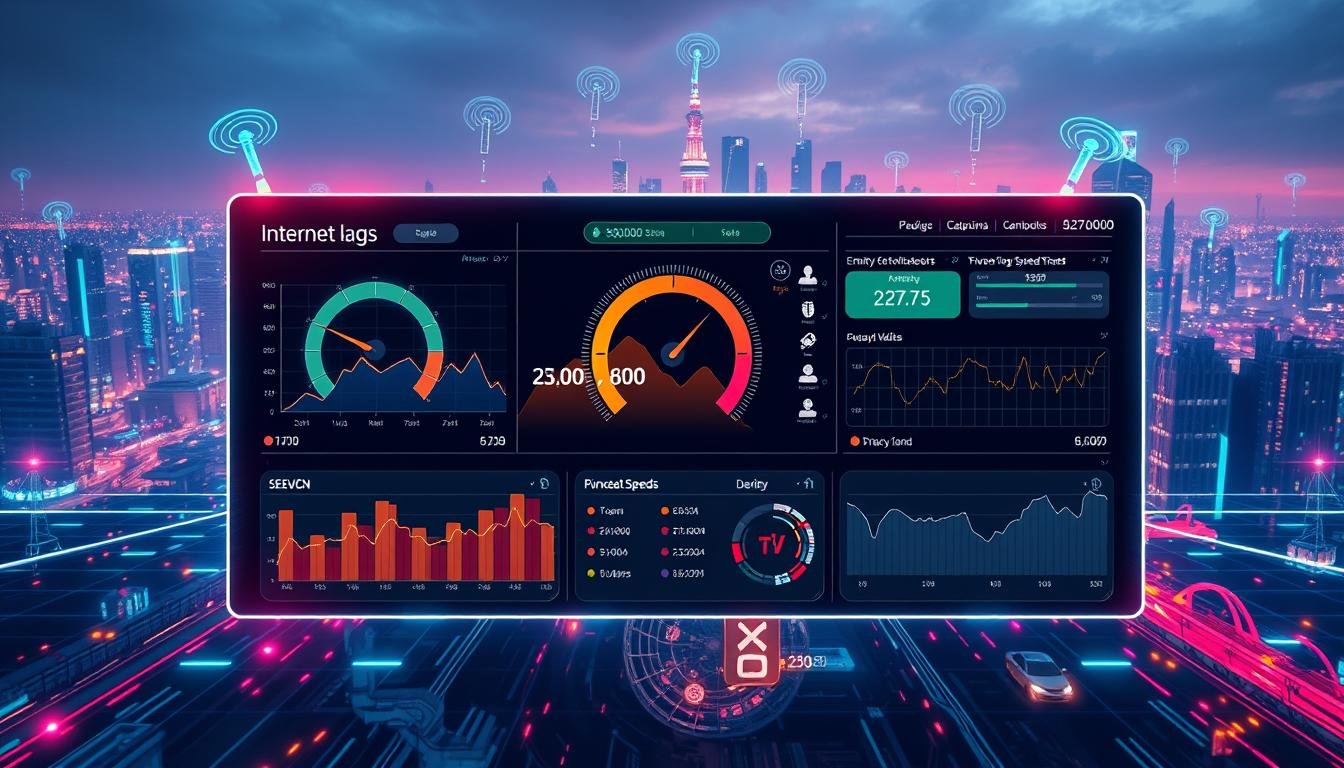Se você está procurando uma maneira fácil e eficaz de editar seus vídeos no sistema operacional Linux, o Kdenlive pode ser a escolha perfeita para você. Além de ser um software de edição de vídeo gratuito e de código aberto, o Kdenlive é conhecido por sua interface amigável, recursos avançados e alta qualidade de saída de vídeo.
Neste guia, vamos te mostrar como instalar o Kdenlive no Linux, seja através do gerenciador de pacotes ou da instalação manual. Também vamos compartilhar com você algumas dicas para otimizar o uso do Kdenlive e uma lista de alternativas caso você queira experimentar outros softwares de edição de vídeo no Linux.
Então, se você está pronto para começar a usar o Kdenlive, vamos descobrir juntos como fazer isso!
Por que escolher o Kdenlive para a edição de vídeo no Linux?
Se você está procurando um software de edição de vídeo no Linux, o Kdenlive é uma excelente escolha. Ele é um software de código aberto e gratuito, com uma comunidade ativa de desenvolvedores e usuários que contribuem para torná-lo cada vez melhor.
Além disso, o Kdenlive oferece uma ampla gama de recursos e funcionalidades para edição de vídeo, incluindo:
- Edição de vídeo em várias camadas;
- Efeitos de transição e filtros para melhorar a qualidade visual do seu vídeo;
- Controle preciso do áudio, incluindo mixagem e sincronização de áudio;
- Recursos de animação para adicionar títulos, legendas e animações ao seu vídeo;
- Compatibilidade com vários formatos de arquivo de vídeo e áudio;
- Opções avançadas de exportação de vídeo, incluindo a possibilidade de exportar vídeos em 4K;
- Compatibilidade com vários idiomas, incluindo português do Brasil.
Além disso, o Kdenlive é uma ferramenta fácil de aprender e usar, mesmo para iniciantes. Ele possui uma interface amigável e intuitiva, com recursos de arrastar e soltar que facilitam a organização do seu trabalho.
Por fim, o Kdenlive é uma opção de software livre e de código aberto, o que significa que você pode modificar e personalizar o software para atender às suas necessidades, ou até mesmo contribuir para o desenvolvimento do software, tornando-o cada vez melhor.
Requisitos de sistema para instalar o Kdenlive no Linux
Antes de instalar o Kdenlive no seu sistema Linux, é importante verificar se o seu computador atende aos requisitos mínimos necessários. Isso garantirá um bom desempenho e evitará problemas durante a edição de vídeos.
Requisitos de sistema para instalar o Kdenlive no Linux
O Kdenlive é uma ferramenta de edição de vídeo poderosa e gratuita, mas que exige um hardware específico para funcionar corretamente. Abaixo estão os requisitos mínimos de sistema recomendados pelo Kdenlive:
| Componente | Requisito mínimo |
|---|---|
| Processador | Processador de 64 bits com 2 GHz ou superior |
| RAM | 4 GB ou mais |
| Armazenamento | 5 GB de espaço livre em disco |
| Placa de vídeo | Placa de vídeo com 1 GB de RAM ou mais |
| Sistema operacional | Linux com kernel 5.0 ou superior |
É importante lembrar que esses são apenas requisitos mínimos e que um hardware mais poderoso pode oferecer melhor desempenho durante a edição de vídeos com o Kdenlive.
Como baixar o pacote de instalação do Kdenlive
Antes de instalar o Kdenlive, você precisa baixar o pacote de instalação mais recente. O processo é fácil e pode ser concluído em alguns minutos.
Passo 1: Acesse o site oficial do Kdenlive
Abra o seu navegador e acesse o site oficial do Kdenlive em https://kdenlive.org/pt-br/. Na página inicial, clique no botão “Baixar” no menu superior para ser redirecionado para a página de downloads.
Passo 2: Escolha a versão correta
Na página de downloads, você verá duas opções: “Versão Estável” e “Versão Diária”. A versão estável é recomendada para a maioria dos usuários, pois é mais estável e testada do que a versão diária. Se você é um usuário experiente e deseja experimentar as últimas funcionalidades, pode escolher a versão diária.
Escolha a versão correta de acordo com as suas necessidades e clique no botão “Baixar” correspondente.
Passo 3: Aguarde o download ser concluído
Após clicar no botão “Baixar”, o download do pacote de instalação será iniciado automaticamente. Aguarde até que o download esteja completo antes de prosseguir para a próxima etapa.
O tempo de download dependerá da velocidade da sua conexão com a internet, do tamanho do arquivo e do servidor de download do Kdenlive.
Passo 4: Verifique a integridade do arquivo
Antes de prosseguir com a instalação, é importante verificar a integridade do arquivo que você baixou. Isso garante que o pacote de instalação não foi corrompido durante o download e que você não encontrará erros inesperados durante a instalação.
Para verificar a integridade do arquivo, você pode comparar a soma de verificação (checksum) do pacote de instalação baixado com a soma de verificação fornecida no site oficial do Kdenlive. A soma de verificação é uma sequência de caracteres gerada por um algoritmo a partir do arquivo de instalação. Se a soma de verificação do pacote de instalação baixado corresponder à soma de verificação fornecida no site oficial do Kdenlive, isso significa que o arquivo baixado é genuíno e não foi alterado.
A soma de verificação é fornecida como um arquivo texto na mesma página do download do pacote de instalação. Para verificar a integridade do arquivo, abra o Terminal e digite o seguinte comando:
sha256sum caminho_do_pacote_de_instalacao
O “caminho_do_pacote_de_instalacao” deve ser substituído pelo caminho completo para o pacote de instalação que você baixou. Por exemplo:
sha256sum /home/usuario/Downloads/kdenlive-20.12.2b-x86_64.appimage
O comando sha256sum irá gerar uma soma de verificação para o arquivo de instalação. Compare esta soma de verificação com a soma de verificação fornecida no site oficial do Kdenlive. Se as duas somas de verificação forem iguais, o arquivo de instalação é autêntico e não foi corrompido durante o download.
Se as somas de verificação forem diferentes, isso significa que o arquivo de instalação foi corrompido durante o download. Nesse caso, baixe o pacote de instalação novamente e repita o processo de verificação da integridade do arquivo.
Instalação do Kdenlive através do gerenciador de pacotes
Uma das maneiras mais fáceis de instalar o Kdenlive é através do gerenciador de pacotes do seu sistema Linux. Isso permitirá que você instale e atualize o programa com facilidade.
Para instalar o Kdenlive usando o gerenciador de pacotes, siga os seguintes passos:
- Abra o gerenciador de pacotes do seu sistema. Isso normalmente pode ser encontrado no menu de aplicativos ou na barra de tarefas.
- Pesquise “Kdenlive” na barra de pesquisa do gerenciador de pacotes.
- Selecione o pacote Kdenlive na lista de resultados da pesquisa. Verifique se é a versão mais recente e se é compatível com a versão do seu sistema operacional.
- Clique em “Instalar”. O gerenciador de pacotes irá baixar e instalar automaticamente o Kdenlive em seu sistema.
Ao instalar o Kdenlive usando o gerenciador de pacotes do seu sistema, é importante verificar se todas as dependências necessárias também estão instaladas. Caso contrário, o programa pode não funcionar corretamente.
Caso não encontre o Kdenlive em seu gerenciador de pacotes, você pode tentar adicionar um repositório de terceiros. No entanto, tenha em mente que isso pode aumentar o risco de possíveis problemas de segurança.
Instalação manual do Kdenlive no Linux
Além da opção de instalação através do gerenciador de pacotes, é possível fazer a instalação manual do Kdenlive no Linux.
Para isso, primeiro é necessário baixar o pacote de instalação diretamente do site oficial do Kdenlive. Certifique-se de escolher a versão adequada para o seu sistema operacional e arquitetura.
Em seguida, abra o terminal e navegue até o diretório onde o arquivo foi baixado. Utilize o comando abaixo para extrair o conteúdo do pacote:
tar xjf kdenlive-20.xx.x-x86_64.appimage
Substitua “kdenlive-20.xx.x-x86_64.appimage” pelo nome do arquivo que você baixou.
Após a extração, é necessário tornar o arquivo executável. Utilize o seguinte comando:
chmod +x kdenlive-20.xx.x-x86_64.appimage
Novamente, substitua “kdenlive-20.xx.x-x86_64.appimage” pelo nome do seu arquivo.
Com o arquivo agora executável, é possível rodar o Kdenlive através do terminal com o seguinte comando:
./kdenlive-20.xx.x-x86_64.appimage
O Kdenlive deve agora iniciar e estar pronto para uso.
Lembre-se de que a instalação manual não inclui atualizações automáticas, como acontece com a instalação através do gerenciador de pacotes.
Solução de problemas comuns durante a instalação do Kdenlive
A instalação do Kdenlive pode apresentar alguns problemas, mas felizmente existem soluções para a maioria deles. Abaixo estão algumas soluções para problemas comuns durante a instalação do Kdenlive.
Problema: O comando de instalação não funciona
Se você está tentando instalar o Kdenlive através do terminal e o comando não funciona, verifique se digitou o comando corretamente. Certifique-se de que está usando o gerenciador de pacotes correto para sua distribuição Linux. Também pode ser necessário atualizar seu sistema antes de instalar o Kdenlive.
Problema: Dependências ausentes
Se o gerenciador de pacotes informar que as dependências estão ausentes, você pode tentar instalar as dependências manualmente. Existem diferentes pacotes de dependências para cada distribuição Linux. Procure na documentação da sua distribuição para descobrir quais pacotes de dependências são necessários.
Problema: O Kdenlive não abre após a instalação
Se o Kdenlive não abrir após a instalação, tente reiniciar o seu sistema. Se isso não funcionar, verifique se o software está instalado corretamente e se todas as dependências foram instaladas corretamente. Se problemas persistirem, tente desinstalar e reinstalar o Kdenlive.
Problema: Problemas com renderização de vídeo
Se você estiver tendo problemas com a renderização de vídeo no Kdenlive, certifique-se de ter instalado todos os codecs necessários para o formato de arquivo que está tentando renderizar. Se o problema persistir, tente mudar o formato de arquivo ou a resolução do vídeo.
Com essas soluções, você deve conseguir instalar e usar o Kdenlive sem problemas. Se ainda assim continuar tendo problemas com a instalação, consulte a documentação oficial do Kdenlive ou procure ajuda em fóruns de usuários.
Configurações iniciais do Kdenlive após a instalação
Após a instalação bem-sucedida do Kdenlive no Linux, existem algumas configurações iniciais que podem melhorar a experiência do usuário. A seguir, apresentamos algumas dicas para ajudá-lo a configurar o Kdenlive e começar a editar vídeos.
Definir o idioma do Kdenlive
O Kdenlive é um aplicativo multilíngue, disponível em vários idiomas. Você pode definir o idioma de sua preferência nas configurações do aplicativo. Para fazer isso, abra o Kdenlive e clique em “Configurações” no menu superior. Em seguida, vá para “Configurações do aplicativo” e selecione o idioma desejado na opção “Idioma”. Salve as alterações para que o Kdenlive seja exibido no idioma selecionado.
Configurar atalhos de teclado
O Kdenlive possui uma ampla variedade de atalhos de teclado que podem ajudar a acelerar o processo de edição de vídeo. É possível personalizar ou alterar os atalhos de teclado nas configurações do aplicativo. Para fazer isso, clique em “Configurações” no menu superior e selecione “Configurar atalhos de teclado”. Lá você pode modificar os atalhos existentes ou criar novos, personalizando o Kdenlive de acordo com suas necessidades.
Criar um perfil de projeto personalizado
O Kdenlive oferece vários perfis de projeto predefinidos que podem ser selecionados ao criar um novo projeto. No entanto, é possível criar um perfil de projeto personalizado que atenda às suas necessidades específicas. Para fazer isso, abra o Kdenlive e vá para “Configurações” no menu superior. Em seguida, selecione “Perfil do projeto” e clique em “Criar novo perfil”. Defina o nome e as configurações do projeto personalizado de acordo com suas necessidades e salve as alterações. Agora, sempre que iniciar um novo projeto, você pode escolher o perfil de projeto personalizado criado anteriormente.
Configurar a pasta de backup automático
O Kdenlive possui uma função de backup automático que cria automaticamente backups do projeto de vídeo. É aconselhável configurar a pasta de backup automático para que os backups sejam salvos em um local seguro. Para fazer isso, vá para “Configurações” no menu superior e selecione “Configurar pasta de backup automático”. Em seguida, selecione uma pasta adequada para salvar os backups e salve as alterações. Agora, o Kdenlive salvará automaticamente backups do seu projeto de vídeo nessa pasta sempre que necessário.
Com essas configurações iniciais, seu Kdenlive no Linux está pronto para edição de vídeo. Personalize-o de acordo com suas necessidades e aproveite ao máximo seus recursos e funcionalidades.
Recursos e Funcionalidades do Kdenlive
O Kdenlive é uma ferramenta de edição de vídeo gratuita e de código aberto, que oferece recursos avançados de edição para usuários do Linux. Com ele, é possível editar e produzir conteúdo audiovisual para diversos formatos e plataformas.
Interface intuitiva e personalizável
O Kdenlive possui uma interface amigável e personalizável que permite ao usuário organizar e personalizar as ferramentas de edição de acordo com as suas necessidades. Os recursos são acessíveis através de atalhos de teclado e menus intuitivos, o que torna a experiência de edição mais fluida e eficiente.
Edição de vídeo em múltiplas faixas
O Kdenlive suporta a edição de vídeo em múltiplas faixas, permitindo que o usuário trabalhe com diversas camadas de vídeo, áudio e efeitos especiais simultaneamente. Isso possibilita a criação de composições complexas e dinâmicas, com transições suaves entre cenas e efeitos de transparência.
Recursos de correção e efeitos visuais
O Kdenlive oferece uma ampla variedade de ferramentas de correção de cor e efeitos visuais para melhorar a qualidade do vídeo e dar um toque profissional às produções. É possível usar recursos como correção de cor, remoção de ruído, estabilização de imagem, entre outros.
Compatibilidade com formatos de arquivo populares
O Kdenlive é compatível com diversos formatos de arquivo de áudio e vídeo, facilitando a importação e exportação de conteúdo. Além disso, ele oferece opções de exportação para diferentes formatos e plataformas, incluindo YouTube, Vimeo, DVD, entre outros.
Recursos de áudio e mixagem
O Kdenlive também oferece recursos avançados de edição de áudio, permitindo a importação de trilhas sonoras e efeitos sonoros, além de suportar mixagem de áudio em tempo real. É possível trabalhar com faixas de áudio e sincronizá-las com as faixas de vídeo para criar uma experiência audiovisual única.
Suporte à plugins
O Kdenlive suporta plugins, o que possibilita a ampliação de suas funcionalidades e recursos. O usuário pode instalar e utilizar plugins para adicionar novos efeitos visuais, transições, ferramentas de edição de áudio, entre outros recursos.
Dicas para otimizar o uso do Kdenlive
Aqui estão algumas dicas para ajudar você a aproveitar ao máximo o Kdenlive:
1. Aproveite os atalhos de teclado
Os atalhos de teclado podem ajudar a economizar tempo ao editar um vídeo. Experimente aprender e usar os atalhos do Kdenlive, como pressionar “J” para rebobinar, “K” para pausar ou “L” para avançar.
2. Salve o seu trabalho regularmente
Erros podem acontecer a qualquer momento e você não quer perder todo o seu trabalho duro. Salve regularmente o seu projeto para evitar perda de dados.
3. Use o monitor de áudio
Para uma edição de áudio mais precisa, use o monitor de áudio. Ele permite visualizar os níveis de áudio do seu vídeo, ajudando a ajustar o som de forma mais precisa.
4. Use a ferramenta ripple edit
A ferramenta ripple edit é muito útil para cortar ou mover clipes ao longo da linha do tempo. Ela permite que você mova ou corte um clipe sem afetar o resto do projeto.
5. Faça uso de plugins
O Kdenlive oferece uma grande variedade de plugins para ajudar na edição de vídeo. Experimente instalá-los e usar aqueles que melhor se adequam às suas necessidades. Alguns plugins populares incluem o de correção de cor, o de redução de ruído e o de efeitos de transição.
6. Use a função de proxy
Se estiver trabalhando com arquivos de vídeo de alta resolução, pode ser útil usar a função de proxy para ajudar a acelerar o processo de edição. Ela cria versões menores e mais fáceis de processar dos arquivos de vídeo, permitindo que você edite o vídeo mais rapidamente.
7. Use o recurso de captura de tela
Se precisar capturar imagens da tela do computador, o Kdenlive tem um recurso de captura de tela embutido. Basta selecionar a janela ou área que deseja capturar e o Kdenlive fará o resto.
8. Aproveite a comunidade de usuários
A comunidade de usuários do Kdenlive é grande e ativa. Se tiver dúvidas ou enfrentar problemas, não hesite em procurar a ajuda da comunidade.
Com essas dicas, você estará usando o Kdenlive de forma mais eficiente e produzindo vídeos profissionais em pouco tempo!
Alternativas ao Kdenlive para edição de vídeo no Linux
Embora o Kdenlive seja uma excelente opção para edição de vídeo no Linux, existem outras alternativas disponíveis no mercado. Confira algumas opções:
1. OpenShot
O OpenShot é um editor de vídeo gratuito e de código aberto para Linux, Windows e macOS. Ele oferece funcionalidades similares ao Kdenlive, como edição de vídeo e áudio, adição de efeitos e transições, e muito mais. Além disso, possui uma interface amigável e fácil de usar.
2. Shotcut
O Shotcut é outro editor de vídeo gratuito e de código aberto para Linux, Windows e macOS. Ele oferece uma ampla gama de funcionalidades, incluindo edição de vídeo e áudio, adição de efeitos e filtros, suporte a múltiplas faixas de áudio e vídeo, e muito mais. É uma ótima opção para usuários avançados.
3. Davinci Resolve
O Davinci Resolve é um editor de vídeo profissional disponível para Linux, Windows e macOS. Embora ofereça recursos avançados, como edição de cor e efeitos visuais, ele também possui uma versão gratuita com recursos básicos de edição de vídeo. É uma ótima opção para usuários que buscam alta qualidade profissional.
4. Blender
O Blender é um software de animação 3D e edição de vídeo gratuito e de código aberto para Linux, Windows e macOS. Embora seja mais conhecido por suas habilidades em animação 3D, também possui recursos de edição de vídeo. É uma ótima opção para usuários que desejam uma solução tudo-em-um para animação e edição de vídeo.
5. Lightworks
O Lightworks é um editor de vídeo profissional disponível para Linux, Windows e macOS. Ele oferece recursos de edição avançados, como suporte a várias câmeras, edição de cor e efeitos visuais. Embora tenha uma versão gratuita com recursos básicos, os usuários precisam pagar para acessar recursos avançados.
Existem muitas outras opções disponíveis. Depende de suas necessidades e orçamento escolher a melhor opção. Teste diferentes softwares e escolha aquele que melhor atender às suas necessidades de edição de vídeo.
Conclusão
Instalar e utilizar o Kdenlive no Linux pode parecer assustador para os iniciantes, mas seguindo o guia de instalação e configuração básica, a edição de vídeo se torna fácil e intuitiva. Com suas múltiplas funcionalidades e ferramentas, o Kdenlive oferece uma experiência de edição profissional e gratuita.
Porém, é importante lembrar que nem sempre o Kdenlive é a melhor opção para todos os usuários, e existem alternativas igualmente eficientes disponíveis para a edição de vídeo no Linux.
Independentemente da escolha, o importante é encontrar uma ferramenta que atenda às suas necessidades e ofereça uma experiência agradável e intuitiva de edição de vídeo no Linux.